چگونه رزولوشن در فتوشاپ تنظیم کنیم؟

تا حالا شده یه عکس با کیفیت رو توی فتوشاپ باز کنی و بعد از تغییر سایز، کیفیتش به طرز عجیبی افت کنه؟ یا بخوای یه طرح قشنگ رو چاپ کنی و نگران باشی که کیفیتش خراب بشه؟ اگه جوابت آرهس، پس این مقاله دقیقا برای تو نوشته شده!
میخوایم با همدیگه یکی از مهمترین مفاهیم طراحی گرافیک، یعنی رزولوشن رو به سادهترین شکل ممکن بررسی کنیم.
چرا رزولوشن مهمه؟ چون این مفهوم مثل یه جادوگره که میتونه عکسهای معمولی رو به شاهکار تبدیل کنه یا برعکس، شاهکارها رو به عکسهای معمولی! پس اگه میخوای مثل یه حرفه ای با فتوشاپ کار کنی، حتما باید با این مفهوم آشنا باشی.
پس با همدیگه بریم تا ببینیم رزولوشن چیه و چه جوری باید اون رو تنظیم کنیم.
در این مقاله یاد میگیریم:
- رزولوشن به زبان ساده یعنی چی؟
- چرا رزولوشن برای چاپ و نمایش مهمه؟
- چه جوری رزولوشن رو توی فتوشاپ تنظیم کنیم؟
- و خیلی چیزای دیگه…
رزولوشن به زبان ساده: مثل یه پازل!

تصور کن یه عکس رو مثل یه پازل بزرگ ببینی. هر تیکه از این پازل، یه پیکسل کوچولو و رنگارنگه. حالا رزولوشن یعنی اینکه تو هر اینچ از این پازل، چندتا از این تیکههای کوچولو وجود داره. هرچی تعداد این تیکهها بیشتر باشه، یعنی پازلت دقیقتر و با جزئیات بیشتری ساخته شده و وقتی عکس رو نگاه میکنی، همه چی واضحتر و شفافتر به نظر میرسه.
مثال بزنم؟
یه عکس با رزولوشن بالا رو تصور کن. مثلا یه عکس از یه گل. توی این عکس، هر برگ، هر تار عنکبوت روی گل و حتی دونههای گرده رو به وضوح میبینی. حالا یه عکس با رزولوشن پایین رو تصور کن. توی این عکس، همه چی محو و تار به نظر میرسه و انگار یه لایه مه روی عکس کشیده شده.
پس به طور خلاصه، رزولوشن نشون میده که یه عکس چقدر با کیفیت و شفافه.
اهمیت رزولوشن در طراحی
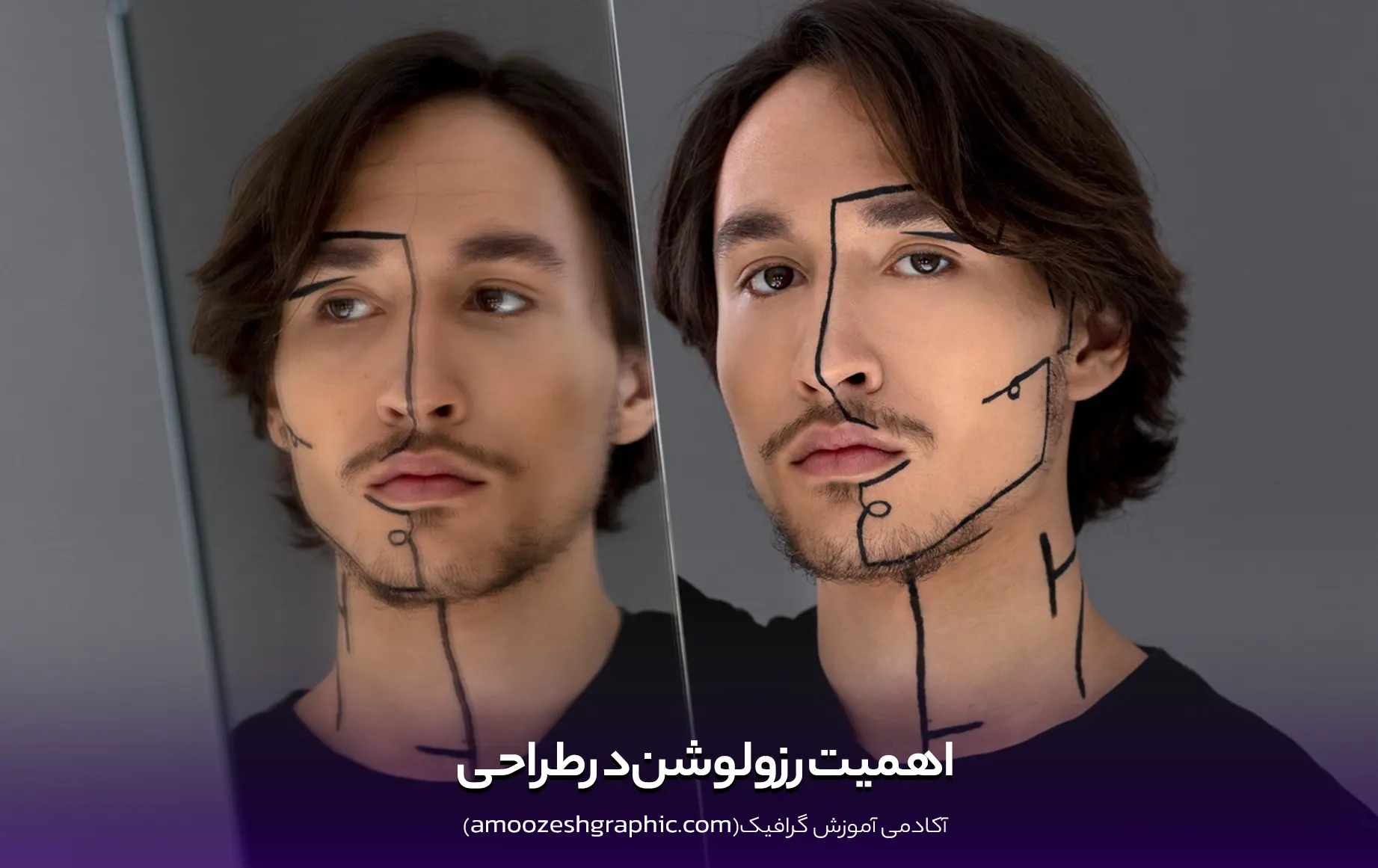
رزولوشن تو طراحی، یکی از اون چیزاست که خیلیها شاید اول بهش توجه نکنن، ولی وقتی بحث کیفیت و وضوح تصویر میاد وسط، تازه میفهمیم چقدر مهمه. رزولوشن، به زبان ساده یعنی تعداد پیکسلهایی که تو یه تصویر قرار دارن. هرچی تعداد این پیکسلها بیشتر باشه، تصویر واضحتر و با جزئیات بیشتری دیده میشه.
حالا چرا این موضوع تو طراحی مهمه؟ وقتی داری یه پروژه طراحی میکنی، چه برای چاپ، چه برای وب، باید دقت کنی که رزولوشن درست و مناسب رو انتخاب کنی. مثلا، اگه داری یه پوستر طراحی میکنی که قراره چاپ شه، رزولوشن پایین باعث میشه تصویرت تار و بیکیفیت بشه. برای چاپ معمولاً رزولوشن 300 DPI مناسبه که جزئیات رو خیلی خوب نشون میده. اما اگه داری برای وب کار میکنی، نیازی نیست که اینقدر رزولوشن بالا باشه، چون تصاویر با رزولوشن پایینتر هم بهراحتی تو صفحات وب قابل مشاهدهن و سریعتر لود میشن.
خلاصه اینکه، رزولوشن نقش کلیدی تو کیفیت نهایی کار داره. پس همیشه باید بدونی که برای هر پروژهات چه رزولوشنی مناسبه تا بهترین نتیجه رو بگیری.
مفاهیم کلیدی رزولوشن در فتوشاپ
وقتی صحبت از رزولوشن تو فتوشاپ میشه، چندتا مفهوم کلیدی هست که اگه بلد باشی، کلی کارتو راحتتر میکنه. مهمترینشون DPI و PPI هستن.
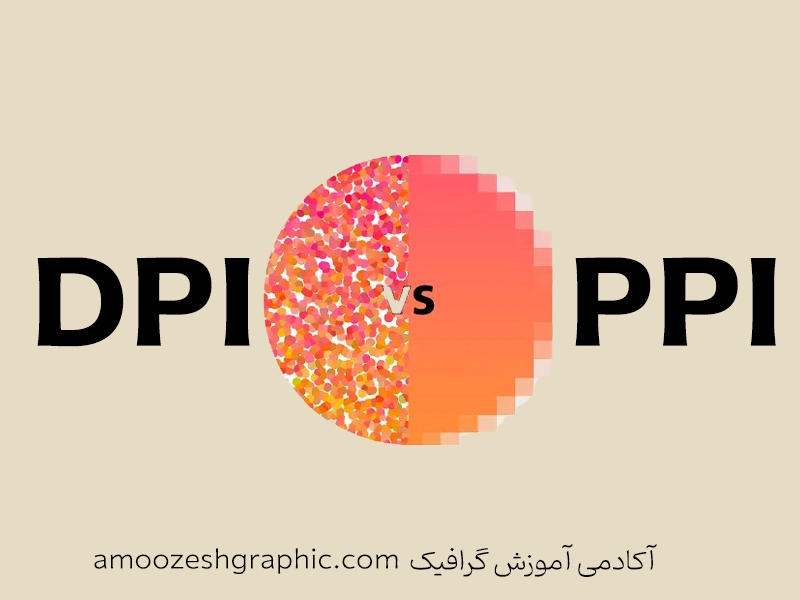
DPI یعنی “تعداد نقطه در هر اینچ”. بیشتر وقتی حرف چاپ میاد وسط، از DPI استفاده میشه. مثلا اگه داری یه پوستر یا بروشور برای چاپ طراحی میکنی، DPI مهمه چون نشون میده تو هر اینچ چندتا نقطه چاپ میشه. هرچی این عدد بالاتر باشه، کیفیت چاپت بهتره.
حالا PPI چی؟ این همون “تعداد پیکسل در هر اینچ” هست و بیشتر تو دنیای دیجیتال و صفحه نمایش به کار میره. برای اینکه یه تصویر تو کامپیوتر یا گوشی باکیفیت دیده بشه، باید PPI مناسبی داشته باشه. مثلاً، وقتی داری یه عکس برای وبسایت طراحی میکنی، PPI معمولاً 72 یا 96 کافیه چون این رزولوشن برای صفحات نمایش مناسبه و فایلتم سبکتر میشه.
یه مفهوم دیگه هم اندازه پیکسل هست. تو فتوشاپ وقتی میخوای رزولوشن رو تنظیم کنی، بهت این امکان رو میده که سایز پیکسلهای تصویرت رو تعیین کنی. هر چی اندازه پیکسل کوچیکتر باشه، جزئیات بیشتری تو تصویرت داری، اما حجم فایلتم بزرگتر میشه.
این مفاهیم کلیدی تو فتوشاپ باعث میشن بتونی هم برای چاپ و هم برای وب، تصاویر باکیفیت و بهینهای طراحی کنی. فقط باید بدونی کجا از کدومشون استفاده کنی تا نتیجه کار عالی باشه.
آموزش تنظیم رزولوشن در فتوشاپ
تنظیم رزولوشن تو فتوشاپ یکی از اون چیزاییه که شاید اولش پیچیده به نظر بیاد، ولی واقعاً سادهست اگه یه بار درست یادش بگیری. بیا با هم مرحله به مرحله بریم جلو.
اولین کاری که باید بکنی، اینه که وقتی یه تصویر رو باز میکنی، بری سراغ منوی Image بالا و از اونجا Image Size رو انتخاب کنی. توی این قسمت، یه پنجره باز میشه که توش هم اندازه تصویر رو میبینی، هم رزولوشنش. حالا اگه مثلاً بخوای رزولوشن رو تغییر بدی، کافیه عدد Resolution رو تغییر بدی. این عدد معمولاً به صورت پیشفرض رو 72 پیکسل در هر اینچ (PPI) تنظیم شده، که برای وب خوبه، ولی اگه داری برای چاپ کار میکنی، باید این عدد رو بذاری رو 300.
حالا یه نکته مهم: اگه داری رزولوشن رو تغییر میدی ولی نمیخوای سایز تصویرت تغییر کنه یا کیفیتش بیاد پایین، باید اون تیک Resample رو بزاری. این گزینه باعث میشه که فتوشاپ با الگوریتمهای خودش پیکسلهای جدید رو اضافه یا کم کنه، بدون اینکه تصویر خراب بشه.
اگه مثلاً میخوای تصویر رو برای یه کار چاپی تنظیم کنی، میتونی هم سایز چاپ رو ببینی و هم رزولوشن رو تنظیم کنی. برای چاپ، همونطور که گفتم، رزولوشن 300 PPI استاندارده. اما برای وب و شبکههای اجتماعی همون 72 PPI کافیه و حجم فایلتم سبکتر میشه.
در نهایت، وقتی تنظیماتت رو انجام دادی، دکمه OK رو بزن و تمومه! حالا تصویرت با رزولوشن جدید ذخیره میشه و میتونی ازش استفاده کنی.
رزولوشن مناسب برای چاپ
وقتی بحث چاپ میشه، رزولوشن خیلی مهمه چون مستقیماً روی کیفیت کار چاپی تأثیر میذاره. معمولاً بهترین رزولوشن برای چاپ 300 DPI (نقطه در هر اینچ) هست. حالا چرا 300؟ چون این عدد یه جورایی استاندارده و باعث میشه تصویرت با تمام جزئیات و وضوح لازم روی کاغذ چاپ بشه.
اگه رزولوشن پایینتر از این باشه، مثلاً 72 یا 96 DPI، تصویرت وقتی چاپ میشه ممکنه تار و پیکسلی به نظر برسه، انگار که شفافیت لازم رو نداره. مخصوصاً وقتی کارای تبلیغاتی مثل پوستر، بروشور یا کارت ویزیت میخوای چاپ کنی، خیلی مهمه که از همون 300 DPI استفاده کنی.
اما یه نکته! اگه داری یه تصویر خیلی بزرگ برای چاپ آماده میکنی (مثل بنر یا بیلبورد)، معمولاً میتونی از رزولوشن پایینتر استفاده کنی. چون این نوع کارها از دور دیده میشن و نیازی نیست جزئیات خیلی ظریفی داشته باشن. مثلاً برای بنرها 72 DPI هم ممکنه کافی باشه.
رزولوشن مناسب عکس برای وب
وقتی صحبت از تصاویر برای وب میشه، قضیه رزولوشن با چاپ فرق داره. برای صفحات وب، رزولوشن 72 PPI (پیکسل در هر اینچ) معمولاً کافیه. چرا؟ چون صفحات نمایش مثل مانیتور، لپتاپ و گوشی، نیازی به رزولوشن بالای چاپ ندارن و اگه رزولوشن خیلی بالا باشه، فقط حجم فایل بیشتر میشه و سرعت لود صفحه رو کند میکنه.
مثلاً فرض کن داری یه تصویر بزرگ برای یه وبسایت آپلود میکنی. اگه رزولوشن 300 PPI باشه، ممکنه فایل خیلی سنگین بشه و وقتی کاربر میخواد صفحه رو باز کنه، طول بکشه تا تصویر لود شه. این میتونه تجربه کاربری رو خراب کنه. به جاش، رزولوشن 72 PPI همون کیفیت خوبی رو توی صفحات نمایش میده ولی با حجم کمتر و سرعت لود بهتر.
نکته مهم دیگه اینه که علاوه بر رزولوشن، باید به ابعاد تصویر هم دقت کنی. اگه تصویر خیلی بزرگ باشه، حتی با 72 PPI هم ممکنه لود صفحه رو سنگین کنه. پس بهتره ابعاد رو بهینه کنی، مثلاً برای هدر سایت یا عکسهای محصول، ابعاد مناسب و رزولوشن 72 PPI بهینهترین ترکیبه.
اشتباهات رایج در تنظیم رزولوشن در فتوشاپ
رزولوشن بیش از حد بالا
خب، خیلیها فکر میکنن هر چی رزولوشن بالاتر باشه، کیفیت هم بهتره. ولی در واقع، اگه رزولوشن رو خیلی بالا بذاری، حجم فایل تصویر بیشتر میشه و بارگذاری اون توی وب هم کندتر میشه. برای کارهای آنلاین و مخصوصاً وبسایتها، رزولوشن 72 PPI کافیه و نیازی نیست بیشتر باشه.تغییر سایز بدون توجه به نسبت تصویر
یکی دیگه از اشتباهات اینه که رزولوشن رو تغییر میدن ولی به نسبت اصلی تصویر توجهی نمیکنن. این کار باعث کشیده یا فشرده شدن تصویر میشه و ظاهر طبیعی اون رو خراب میکنه. همیشه موقع تغییر رزولوشن، تیک گزینه “Constrain Proportions” رو فعال بذارید تا نسبت اصلی حفظ بشه.تنظیم رزولوشن بالا برای تصاویر چاپی کمکیفیت
اگه یه عکس کیفیت پایینی داره و بخوای با تنظیم رزولوشن بالا چاپش کنی، نتیجه خوبی نمیگیری. بهتره از تصاویر با کیفیت و رزولوشن مناسب استفاده کنی تا چاپ نهایی بهتر و واضحتر باشه. یه عکس با رزولوشن پایین هر چقدر هم رزولوشنش رو افزایش بدی، کیفیتش خیلی بهتر نمیشه.تبدیل رزولوشن برای هر نوع فرمت
فرمتهای مختلف تصویر مثل JPEG، PNG و GIF هر کدوم کاربرد خاص خودشون رو دارن. مثلاً برای چاپ، بهتره از فرمتهایی استفاده بشه که فشردهسازی کمی دارن، مثل TIFF یا PSD. ولی برای وب، JPEG مناسبه. استفاده از رزولوشن بالا برای فرمتهایی که مناسب نیستن، مثل GIF برای تصاویر پیچیده، هم فضای اضافی اشغال میکنه و هم کیفیت رو پایین میاره.عدم ذخیرهی صحیح بعد از تنظیم رزولوشن
بعضیها بعد از تنظیم رزولوشن، بدون توجه به فرمت یا کیفیت، فایل رو ذخیره میکنن. بهتره موقع ذخیرهی فایل به فرمت و کیفیتی که نیاز دارید توجه کنید. برای تصاویر وب، “Save for Web” گزینهای هست که کمک میکنه حجم تصویر رو کم کنی بدون اینکه کیفیت زیادی از دست بره.
سخن پایانی
خب، حالا که با مفهوم رزولوشن و تنظیماتش توی فتوشاپ آشنا شدیم، دیدی که چقدر مهمه برای هر کاری رزولوشن مناسب رو انتخاب کنیم. چه وقتی که داری یه تصویر برای چاپ آماده میکنی، چه وقتی که میخوای یه عکس رو برای وب یا شبکههای اجتماعی بهینه کنی، رزولوشن میتونه کیفیت نهایی کارت رو تعیین کنه.
یادت باشه که همیشه قبل از شروع هر پروژه بدونی چه خروجیای از کارت میخوای بگیری، چون رزولوشن مناسب برای چاپ با اون چیزی که برای وب لازمه، خیلی فرق داره. با رعایت چندتا نکته ساده مثل انتخاب درست DPI یا PPI و استفاده بهینه از ابزارهای فتوشاپ، میتونی بهترین کیفیت رو بدون از دست دادن جزئیات و با کمترین حجم ممکن به دست بیاری.
پس دفعه بعد که میخوای کاری رو شروع کنی، یه نگاه به تنظیمات رزولوشن بنداز و مطمئن شو که همهچیز درسته. موفق باشی!
به این آموزش چه امتیازی میدی؟
میانگین امتیازات / 5. تعداد رای ها
تو اولین نفری باش که بهمون امتیاز میدی !

حدود 4 سالی هست که در زمینه طراحی و گرافیک به صورت تخصصی فعالیت میکنم و علاقه زیادی به کسب تجربه در زمینه طراحی سایت و همچنین ui / ux دارم. همیشه سعی داشتم تا افراد زیادی رو با دنیای طراحی و گرافیک آشنا کنم و برای رسیدن به این هدفم ، بهترین آموزش ها و مقاله ها را در این حوزه تولید میکنم.



![سایت های ترجمه ویدئو و زیرنویس با هوش مصنوعی [آپدیت1404] 9 سایت های ترجمه ویدئو و زیرنویس](https://amoozeshgraphic.com/wp-content/uploads/2025/05/سایت-های-ترجمه-ویدئو-و-زیرنویس1-260x260.webp)


ممنون از آموزش مفیدتون ، خیلی کاربردی و مفید بود با تشکر
سلام ، ممنون از نظر شما ، امیدوارم که موفق باشید
سلام ، آیا تنظیم رزولوشن در برنامه ایلستریتور هم مثل فتوشاپ هست؟
سلام بله فرق خاصی نداره